如何使用PS的曲线打造流行电影?
来源:网络收集 点击: 时间:2024-05-29打开PS,在菜单栏中执行:文件-打开,命令,打开需要使用PS的曲线打造流行电影的素材图片。
 2/11
2/11创建一个“色彩平衡”调整图层,然后在“属性”面板中设置“青色-红色”为-60、“洋红绿色”为-22、“黄色蓝色”为37。
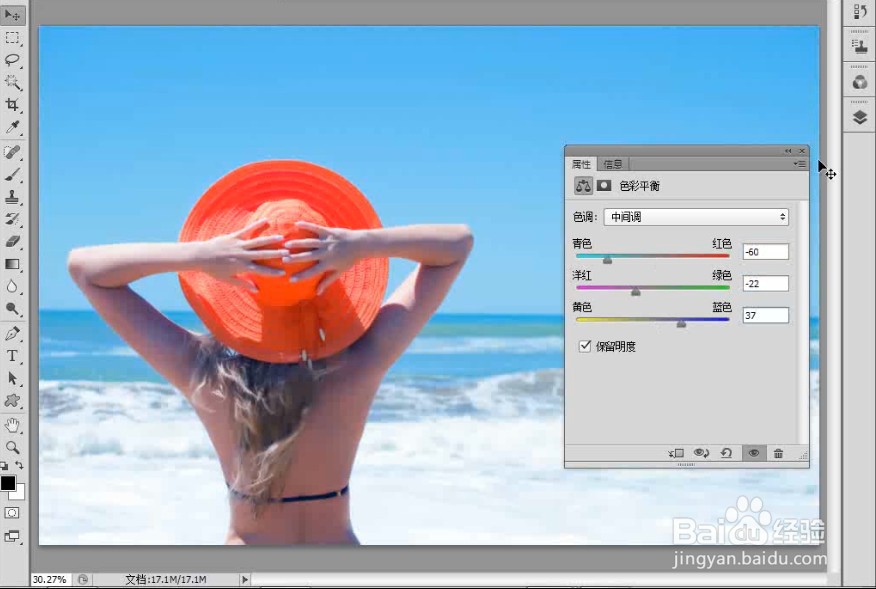 3/11
3/11创建一个“曲线”调整图层,然后在“属性”面板中将曲线调节成如下图所示的形状。
 4/11
4/11创建一个“色相/饱和度”调整图层,然后在“属性”面板中设置“饱和度”为-57,效果如下图所示。
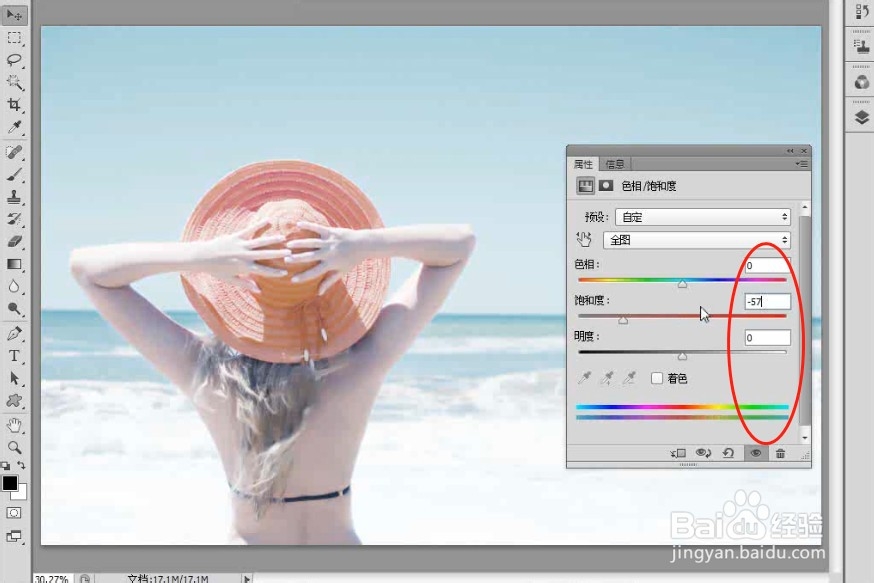 5/11
5/11创建一个“色彩平衡”调整图层,然后在“属性”面板中设置“青色-红色”为34、“洋红-绿色”为39、“黄色-蓝色”为29,效果如下图所示。
 6/11
6/11新建一个“填色”图层,然后设置前景色为(R:6,G:11,B:27),接着按Alt+Delete组合键用前景色填充该图层,最后设置该图层的“混合模式”为“排除”,效果如下图所示。
7/11创建一个“曲线”调整图层,然后在“属性”面板中选择“红”通道,接着将曲线调节成如下图。
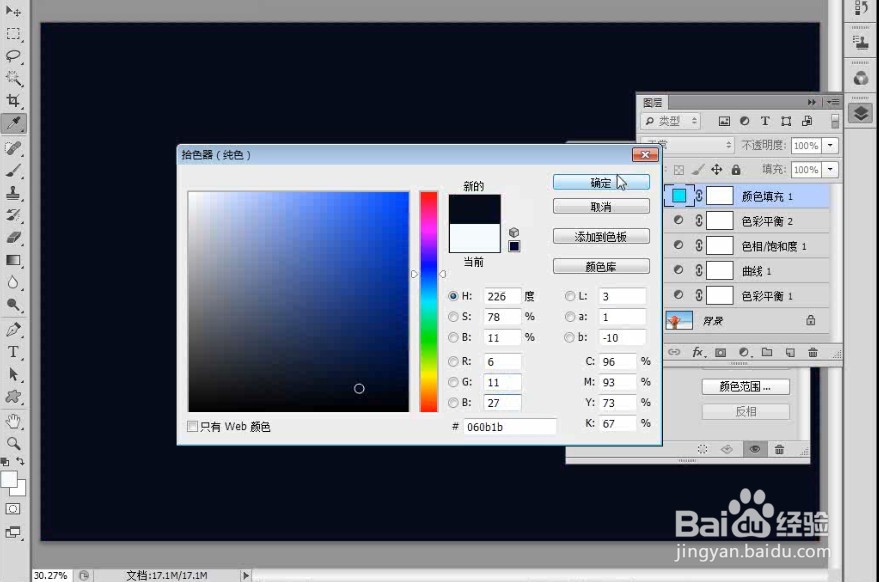 8/11
8/11再次创建一个“曲线”调整图层,然后在“属性”面板中将曲线调节成如下图。
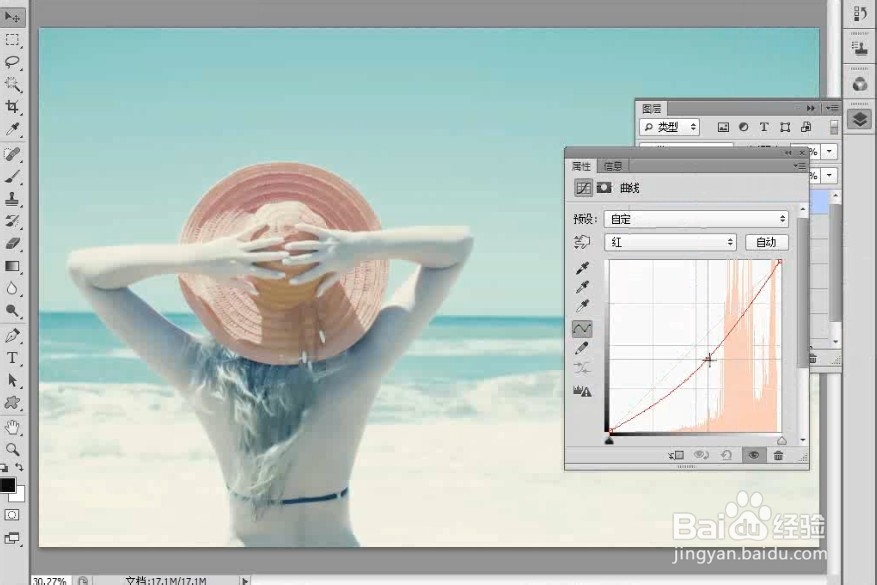 9/11
9/11使用“椭圆选框工具”绘制一个如下图所示的椭圆选区,然后按Shift+F6组合键打开“羽化选区”对话框,接着设置“羽化半径”为250像素,如下图所示。
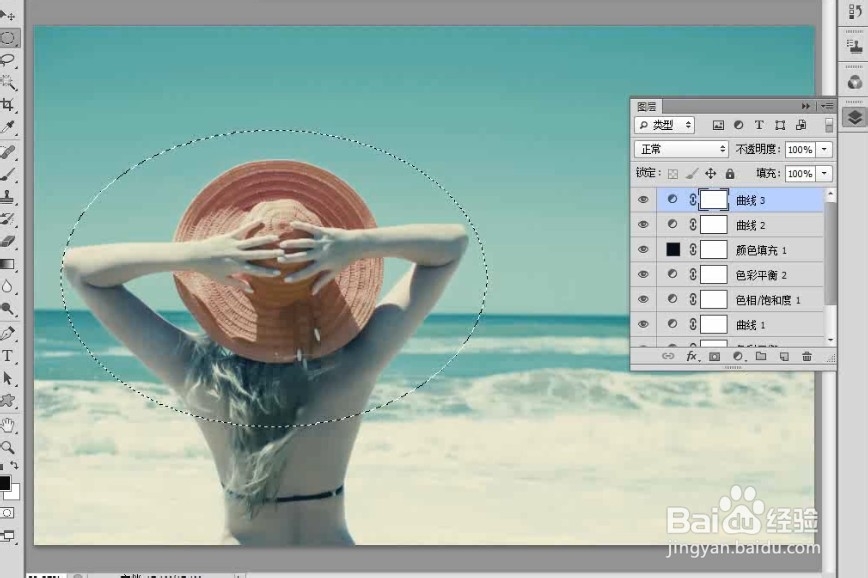 10/11
10/11设置前景色为(R:112,G:112,B:112),然后选择“曲线”调整图层的蒙版,接着按Alt+Delete组合键用前景色填充蒙版选区,如下图所示。
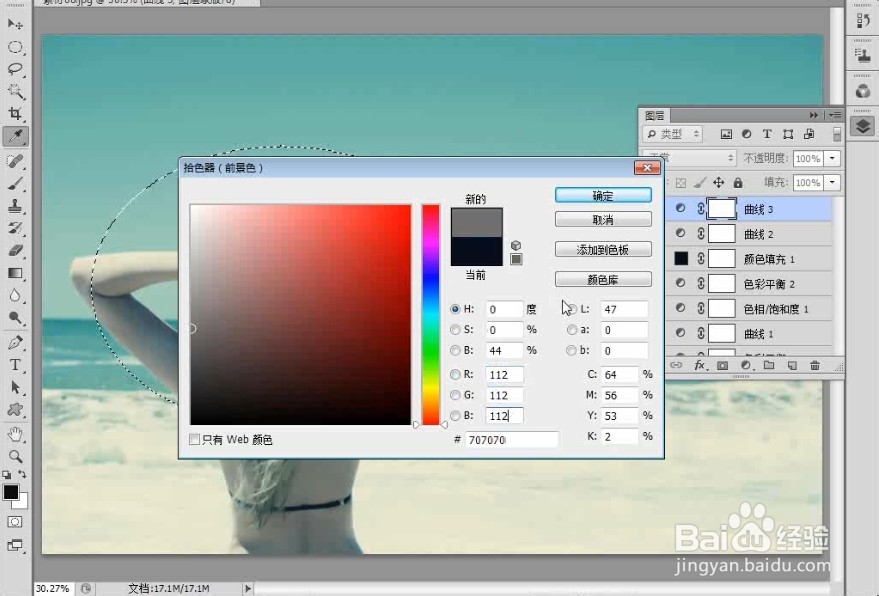 11/11
11/11使用“横排文字工具”在图像的右侧输入一些装饰文字,最终效果如下图所示。
 注意事项
注意事项编辑点以修改曲线 : 使用该工具在曲线上单击,可以添加新的控制点,通过拖曳控制点可以改变曲线的形状,从而达到调整图像的目的。
通过绘制来修改曲线:使用该工具可以以手绘的方式自由绘制出曲线,绘制好曲线以后单击“编辑点以修改曲线”按钮,可以显示出曲线上的控制点。
PS曲线版权声明:
1、本文系转载,版权归原作者所有,旨在传递信息,不代表看本站的观点和立场。
2、本站仅提供信息发布平台,不承担相关法律责任。
3、若侵犯您的版权或隐私,请联系本站管理员删除。
4、文章链接:http://www.1haoku.cn/art_854729.html
 订阅
订阅